win10用ie浏览器 Win10如何打开IE浏览器
时间:2023-11-29 来源:互联网 浏览量:
win10用ie浏览器,Win10是微软推出的一款操作系统,其内置了多款浏览器供用户选择使用,其中IE浏览器作为微软早期推出的经典浏览器,一直备受用户喜爱。在Win10系统中,IE浏览器的打开方式与之前的版本有所不同,使得许多用户感到困惑。Win10系统下如何打开IE浏览器呢?本文将为大家详细介绍Win10系统中打开IE浏览器的方法,帮助大家更好地使用这一经典浏览器。
操作方法:
1.在Windows10系统桌面,我们依次点击“开始/Microsoft Edge菜单项”。打开Windows10系统的edge浏览器
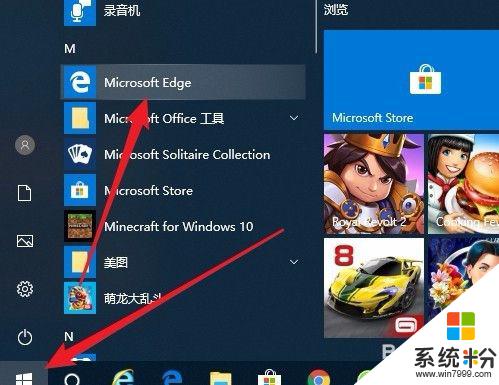
2.接下来先在edge浏览器中输入我们要打开的网址,然后点击edge浏览器右上角的“更多”按钮。
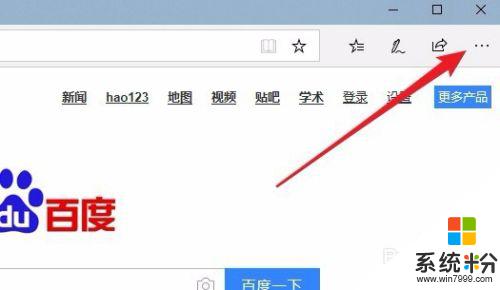
3.这时就会打开edge浏览器的主菜单,在弹出菜单中点击“使用Internet Explorer打开”菜单项。
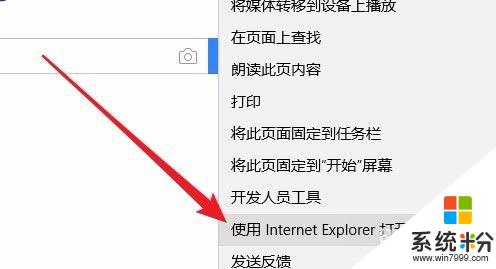
4.这样我们就可以用Windows10系统的IE浏览器打开刚刚的网页了。
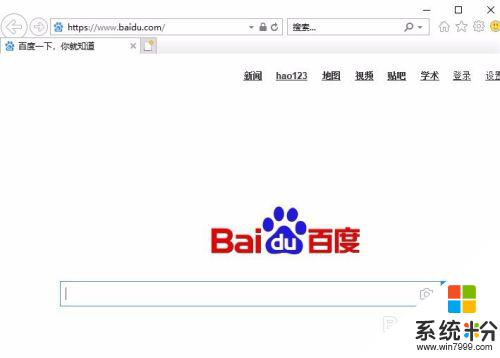
以上就是win10用ie浏览器的全部内容,碰到同样情况的朋友们赶紧参照小编的方法来处理吧,希望能够对大家有所帮助。
我要分享:
相关教程
- ·win10哪里找ie浏览器 IE浏览器在win10中如何打开
- ·如何在win10中打开ie浏览器 win10如何打开ie浏览器
- ·Win10 Ie浏览器在哪里?Windows 10打开IE浏览器的方法!
- ·windows10 ie浏览器在哪,windows10打开ie浏览器的方法
- ·Windows10怎么使用IE浏览器?Win10下打开IE浏览器的方法
- ·Win10如何关闭IE浏览器 Win10禁用IE浏览器的方法有哪些
- ·桌面文件放在d盘 Win10系统电脑怎么将所有桌面文件都保存到D盘
- ·管理员账户怎么登陆 Win10系统如何登录管理员账户
- ·电脑盖上后黑屏不能唤醒怎么办 win10黑屏睡眠后无法唤醒怎么办
- ·电脑上如何查看显卡配置 win10怎么查看电脑显卡配置
win10系统教程推荐
- 1 电脑快捷搜索键是哪个 win10搜索功能的快捷键是什么
- 2 win10系统老是卡死 win10电脑突然卡死怎么办
- 3 w10怎么进入bios界面快捷键 开机按什么键可以进入win10的bios
- 4电脑桌面图标变大怎么恢复正常 WIN10桌面图标突然变大了怎么办
- 5电脑简繁体转换快捷键 Win10自带输入法简繁体切换快捷键修改方法
- 6电脑怎么修复dns Win10 DNS设置异常怎么修复
- 7windows10激活wifi Win10如何连接wifi上网
- 8windows10儿童模式 Win10电脑的儿童模式设置步骤
- 9电脑定时开关机在哪里取消 win10怎么取消定时关机
- 10可以放在电脑桌面的备忘录 win10如何在桌面上放置备忘录
win10系统热门教程
- 1 Win10系统守望先锋老是读取地图失败的解决方法
- 2 Win10正式版打不开EXCEL,xlsx文档如何处理。 解决Win10正式版打不开EXCEL,xlsx文档问题的方法。
- 3 w10系统工行u盾不能用 win10系统无法识别工行u盾怎么解决
- 4Win10自带应用不喜欢?一个命令轻松全部卸载!
- 5Win10手机助手如何使用?Win10手机助手怎么连接管理手机?
- 6win10更新不动该怎么办?win10更新补丁卡主的解决方法!
- 7局域网共享电脑看不到 Win10 网络共享无法显示自己电脑的解决方法
- 8win10驱动程序强制签名怎么设置禁止
- 9Win10壁纸上下有黑边显示不完整怎么解决?
- 10Win10 SR1 14279已知问题及解决方法
最新win10教程
- 1 桌面文件放在d盘 Win10系统电脑怎么将所有桌面文件都保存到D盘
- 2 管理员账户怎么登陆 Win10系统如何登录管理员账户
- 3 电脑盖上后黑屏不能唤醒怎么办 win10黑屏睡眠后无法唤醒怎么办
- 4电脑上如何查看显卡配置 win10怎么查看电脑显卡配置
- 5电脑的网络在哪里打开 Win10网络发现设置在哪里
- 6怎么卸载电脑上的五笔输入法 Win10怎么关闭五笔输入法
- 7苹果笔记本做了win10系统,怎样恢复原系统 苹果电脑装了windows系统怎么办
- 8电脑快捷搜索键是哪个 win10搜索功能的快捷键是什么
- 9win10 锁屏 壁纸 win10锁屏壁纸设置技巧
- 10win10系统老是卡死 win10电脑突然卡死怎么办
